TARJETAS NAVIDEÑAS
¡Hola! Bienvenido o Bienvenida.
Regala a tus familiares, amigos o cualquier
persona unas bonitas tarjetas navideñas hechas en PowerPoint. Es una bonita
manera de decirles lo especial que son o simplemente para acompañar tus regalos
de navidad, verás que le dará algo extra especial. Estas tarjetitas son doble
cara, estilo díptico, los puedes imprimir, están a tamaño A4.
Estas tarjetitas podrás descargarlo
completamente gratis y editarlos a tu gusto, pero también te enseñaré el paso a
paso de cómo hacerlas. Como siempre lo menciono este solo es un ejemplo, tú
puedes hacer la tuya a tu estilo y gusto, tomando este tutorial como referencia
e inspiración.
Preguntas Frecuentes
Pasos para realizarlo
A continuación, te enseñaré indicando paso por
paso como hacer esta bonita tarjeta navideña, lo estaré resumiendo en 8 pasos
bastantes sencillos
Paso 1: Descargar los recursos
Lo primero será descargar el archivo RAR, una vez que lo descargues encontrarás archivos SVG que podrás editarlos a tu gusto, ya sea cambiarles de color, entre otras cosas, está comprendida por un Papa Noel, un reno, un árbol de navidad, y una galletita, son super lindos y puedes usar cualquiera de ellos. Cuando descargues el archivo RAR solo le das Clic derecho > extraer aquí y listo.
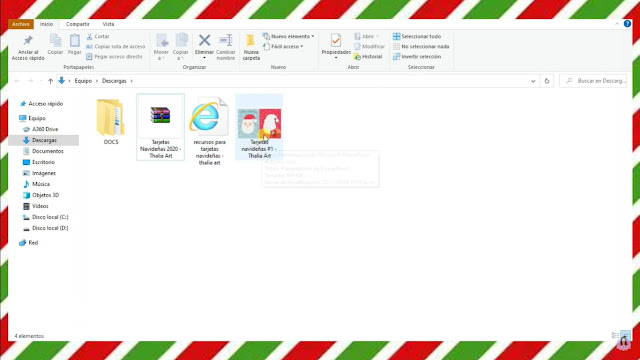
Paso 2: Cambiar tamaño de la diapositiva
Abres PowerPoint, y tendrás que cambiar el
tamaño de la hoja a formato A4 en horizontal, para eso das clic en Diseño
> Tamaño de la diapositiva > Personalizar tamaño de la diapositiva. Nos parecerá una ventana y en donde dice “Tamaño de diapositivas para...” desplegamos esa pestaña y verás distintos formatos,
seleccionas el formato A4, asegúrate que esté en horizontal y le das en el
botón de “Aceptar”. Puedes usar el formato que quieras, en ese caso yo las hare
en A4 para que salgan grandecitas.
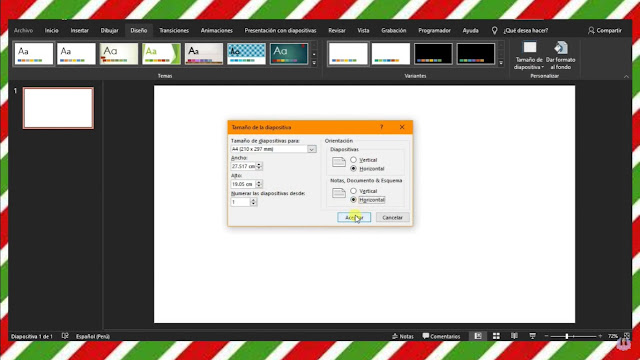
Paso 3: Fondo de las tarjetas
Para el fondo de las tarjetas, insertas dos
rectángulos, para insertar le das clic en Formato > Insertar > Formas,
estas serán las dos caras de la tarjeta (frontal y trasera). Eso sería para una
sola tarjeta, pero si quieres hacer más con otros diseños, solo lo duplicas 3
veces más la diapositiva, dando clic derecho al cuadro pequeño de vista
previa > Duplicar. Ya solo sería cambiarle de color a los fondos de los rectángulos.
Paso 4: Insertar los Stickers SVG
Ahora insertas los archivos SVG que
descargaste, dando clic en Insertar > imágenes > Este dispositivo >
Insertar. Solo te quedaría acomodar las ilustraciones, cada una en una
diapositiva. Para ello, le das clic derecho > desagrupar y lo repites
nuevamente, en resumen, tienes que desagruparlo dos veces para que se
desagrupen por completo. Verás todo desarmado y libre. Vuelves a agrupar, pero
esta vez, por separado. Cuando ya tengas agrupado por separado, te quedarán
cuatro ilustraciones, lo cortas y pegas en cada una de las diapositivas. Lo
expandes el todo el rectángulo, arrastrándolo desde la esquina. Cuando ya los
tengas puedes desagruparlo nuevamente por si quieres cambiarle de color a
alguna forma.
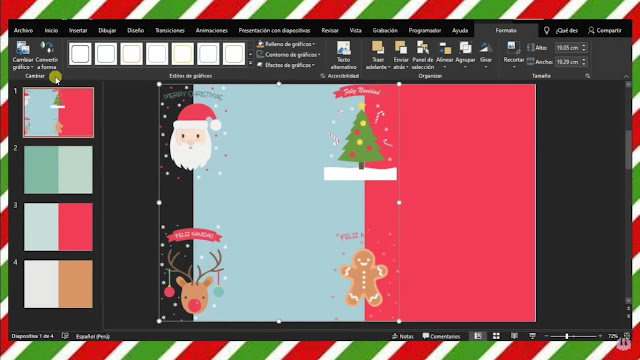
Paso 5: Cara trasera de la tarjeta
Ahora de ejemplo, para la tarjeta con
presentación de Papa Noel, lo copias y pegas a un costado de la hoja, de tal
manera que quede afuera, luego le das clic derecho > Desagrupar (solo
si no lo habías dejado agrupado). Ahora solo selecciona las partes de la cara
usando la tecla Control + Clic, una vez seleccionado todo vas a Formato
> Combinar formas > Unir. Te quedará la silueta de la cabeza de Papa
Noel, puedes cambiarle de color, yo le daré color blanco. Borras el título, ahora
esa silueta más el resto lo vueles a agrupar y lo llevas a la otra cara de la
tarjeta. Si te queda espacios en blanco copias y pegas más formitas, para
rellenar.
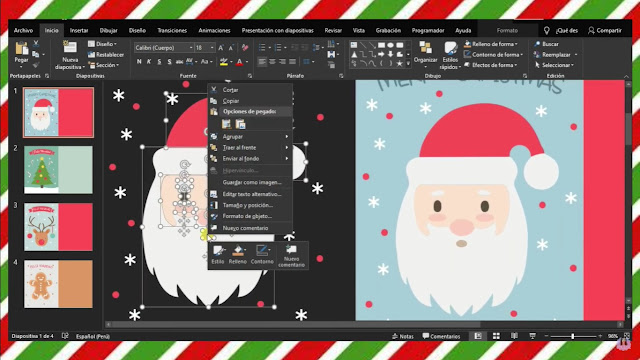
Paso 6: Texto
Casi para terminar, insertas un cuadro de texto (Insertar > Cuadro de texto) para colocar “De: ____” “Para: ____”. Y finalmente, repites el procedimiento para las demás tarjetas.
Así de fácil y sencillo es, el videotutorial de estas tarjetitas lo encuentras en mi canal de YouTube. Estaré subiendo muchas más ideas como esta. Te invito a que te suscribas a mi canal solo dale en el botoncito suscribe. ¡Besos! #F23C55
Ver Videotutorial
Links de descarga
Links de descarga directa sin anuncios
Para descargar el archivo dale clic en el botón descargar











0 Comentarios